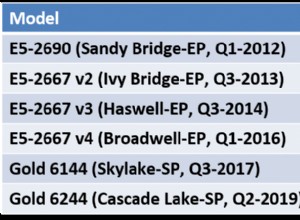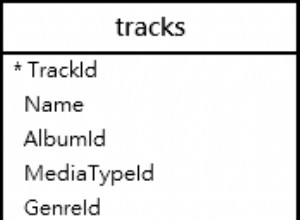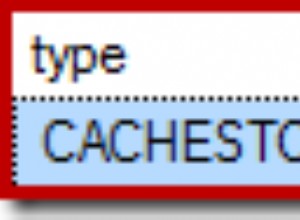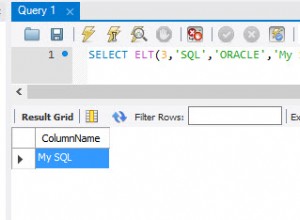Índice
- Oracle Apps Printer Queries
- Cómo registrar la impresora
- Pasos de navegación de la impresora
- Tablas de impresora importantes
- Cómo eliminar las impresoras de las aplicaciones de Oracle
- Opción de perfil de impresora en las aplicaciones de Oracle
Consultas de impresora de Oracle Apps
Compruebe qué impresora, la solicitud concurrente se va a imprimir
SELECT NUMBER_OF_COPIES ,NLS_LANGUAGE ,NLS_TERRITORY ,PRINTER , PRINT_STYLE ,COMPLETION_TEXT ,OUTPUT_FILE_TYPE , NLS_CODESET ,OUTFILE_NODE_NAME,OUTFILE_NAME FROM apps.FND_CONCURRENT_REQUESTS WHERE REQUEST_ID= &REQID;
Verifique el estilo de impresión y otras cosas para la solicitud simultánea
SELECT PRINTER_STYLE_NAME ,SRW_DRIVER ,WIDTH , LENGTH , ORIENTATION FROM apps.FND_PRINTER_STYLES WHERE PRINTER_STYLE_NAME= ( SELECT PRINT_STYLE FROM apps.FND_CONCURRENT_REQUESTS WHERE REQUEST_ID= &REQID );
Verifique los controladores de impresión y otras cosas para la solicitud simultánea
SELECT PRINTER_DRIVER_NAME, USER_PRINTER_DRIVER_NAME , PRINTER_DRIVER_METHOD_CODE , SPOOL_FLAG , SRW_DRIVER , COMMAND_NAME , ARGUMENTS , INITIALIZATION , RESET FROM apps.FND_PRINTER_DRIVERS WHERE PRINTER_DRIVER_NAME =( SELECT PRINTER_DRIVER FROM apps.FND_PRINTER_INFORMATION WHERE PRINTER_STYLE=( SELECT PRINT_STYLE FROM apps.FND_CONCURRENT_REQUESTS WHERE REQUEST_ID= &1 AND PRINTER_TYPE=( SELECT PRINTER_TYPE FROM apps.FND_PRINTER WHERE PRINTER_NAME=( SELECT PRINTER FROM apps.FND_CONCURRENT_REQUESTS WHERE REQUEST_ID= &REQID)) );
Cómo registrar la impresora
- Configurar la impresora en el nivel del sistema operativo
- Agregue una entrada válida en el archivo de hosts (nombre de la impresora y dirección IP)
- Iniciar sesión con la responsabilidad del administrador del sistema
- Navegue a Instalar> Impresora> Registrar
- Defina una nueva impresora ingresando el nombre de la impresora que configuró en el archivo de hosts
- Guardar
- Bounce the Concurrent Manager
- Envíe cualquier solicitud concurrente estándar
Pasos de navegación de la impresora
Printer types > Navigate - Install - Printer - Types FNDPRTYP
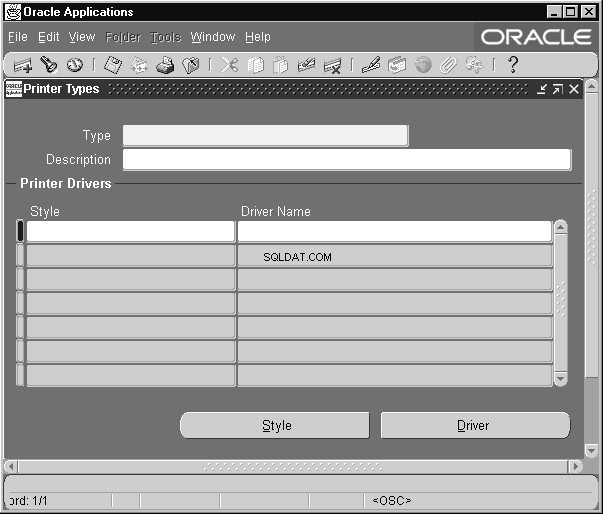
Printer > Navigate -Install - Printer - Register FNDPRMPR
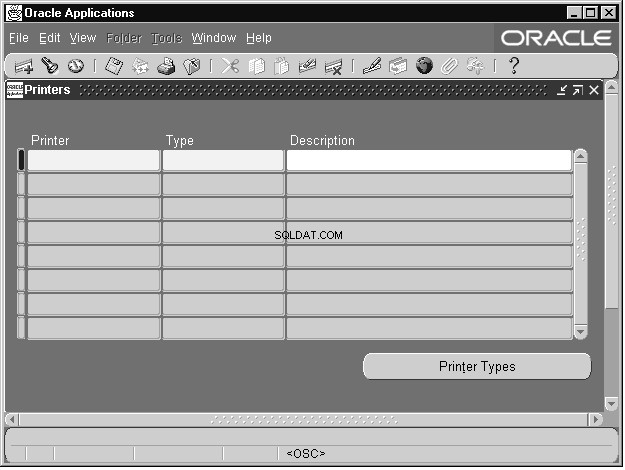
Print Styles > Navigate - Install - Printer - Style FNDPRRPS
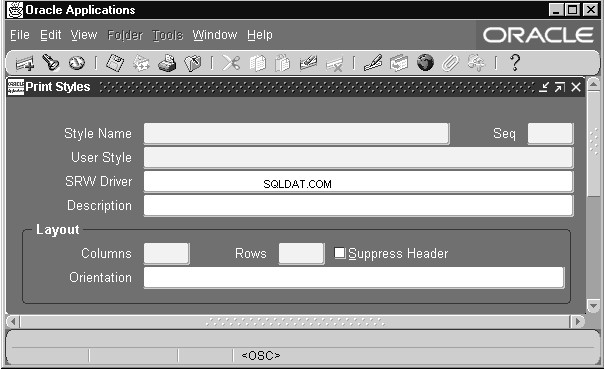
Printer Driver > Navigate - Install - Printer - Driver FNDPRMPD
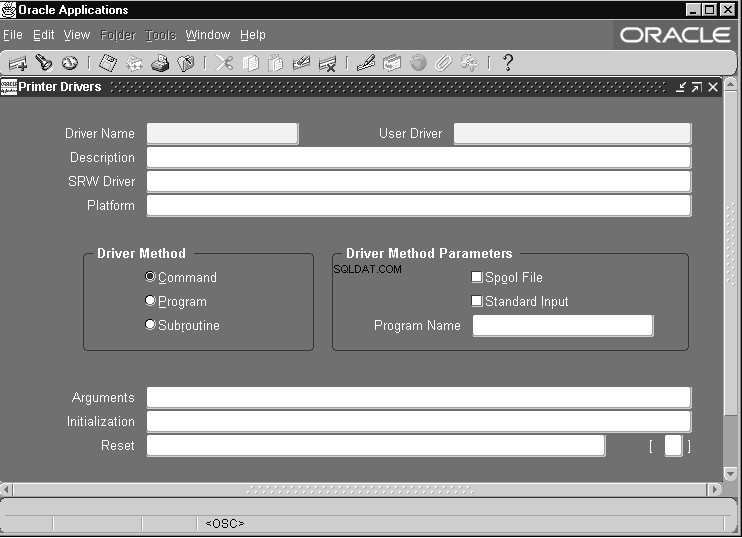
Tablas de impresora importantes
Toda la información de la impresora registrada se almacena en las siguientes tablas.
FND_PRINTER FND_PRINTER_INFORMATION FND_PRINTER_STYLES FND_PRINTER_DRIVERS
Cómo eliminar las impresoras de las aplicaciones de Oracle
1. Vaya a Instalar:Impresora:Registrar
2. Consultar el nombre de la impresora de destino
3. En la barra de herramientas del menú, seleccione Editar:Eliminar
Podemos verificar su eliminación ejecutando la siguiente consulta
select PRINTER_NAME from fnd_printer where printer_name like <printer_name>';
El nombre de la impresora distingue entre mayúsculas y minúsculas.
Artículo de Metalink relacionado
Cómo quitar de manera efectiva una impresora de aplicaciones de Oracle [ID 370372.1]
Opción de perfil de impresora en las aplicaciones de Oracle
Hay principalmente dos opciones de perfil para la impresora
Perfil:Impresora -> Esto es para configurar el nombre de la impresora
Perfil:copias de informes concurrentes -> Esto es para configurar el número de copias para imprimir
Podemos configurar la impresora predeterminada e informar copias para un usuario en particular configurando el perfil anterior a nivel de usuario
Artículos relacionados
consulta sql para encontrar parches aplicados en Oracle r12
consultas de aplicaciones de Oracle para DBA
preguntas de entrevista de dba de aplicaciones de Oracle
JDK en aplicaciones de Oracle